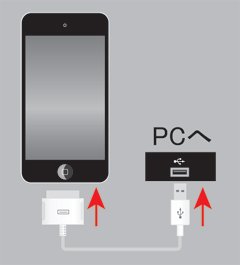iPod touchに音楽をコピー(同期)する
iPod touchで音楽を聴く
iPod touchのデバイスを選択し、[概要]の最下部を見て下さい。
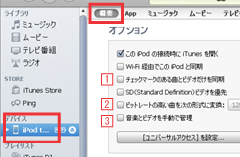
この画面でiPod touchに音楽を入れる時に注意しなければならない点は
1 ~3 です。
1 チェックマークのある曲とビデオだけを同期
iTunesの言う[同期]とは、iTunesに入っている曲とiPod touchに入れる曲情報の[同期]
例えば再生回数や歌詞/アルバム(アートワーク)/レート[★]を編集した際に[同期]=更新する、という風に考えて下さい。
チェックマークは各音楽のところに表示されているコレです
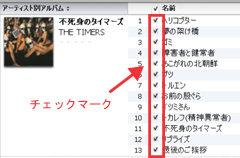
2 ビットレートの高い曲を次の形式に変換
高音質でCDから変換された曲だと、iPod touchに入る曲数が少なくなってしまうのを防ぐ為に音楽を軽くしながらコピーする場合はチェックします。
※変換しながらコピーする為、同期に時間がかかります。
3 音楽とビデオを手動で管理
音楽を自動でコピー/更新せずに、入れたい曲だけ手動でコピーしたい場合にチェックします。
チェックが外れた状態の場合は、次に説明する内容で曲が自動で同期(コピー)されます。
4 [ミュージック]を押して画面を切り替えます。
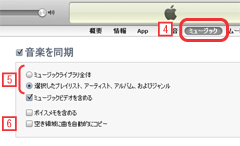
5
○ミュージックライブラリ全体
○選択したプレイリスト、アーティスト、アルバム、ジャンル
のいずれかを選択します。
ミュージックライブラリ全体を選択した場合は、iTunesに入っている音楽の全てがiPod touchにコピー(同期)されます。
iPod touchに入らない程の曲がiTunesにある場合「入りきりません」というアラートが出ます。
6 空き容量に曲を自動的にコピー
をチェックしておけば、入る分だけを計算して曲を入れてくれます。
例えば特定のプレイリストやアルバムにチェックした場合でも、iPod touchにコピーできる容量があれば適当に曲を選択して自動的にコピーされます。
5 で「選択したプレイリスト、アーティスト、アルバム、およびジャンル」にチェックを入れた場合、コピー(同期)したいいずれかの項目にチェックを入れる必要があります
例えば、プレイリスト
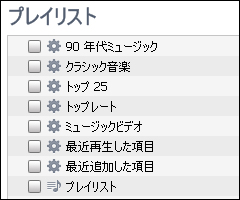
例えば、アルバム
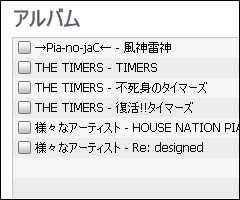
全体を同期するか、同期したいプレイリスト、アーティスト、アルバム、およびジャンルにチェックしたら[適用]をクリックすれば同期が開始されます。
![適用ボタンでiTunesに入っている曲のうち、指定された音楽が同期[コピー]されます 適用ボタンでiTunesに入っている曲のうち、指定された音楽が同期[コピー]されます](http://www.ipod-podcast.jp/ipod_touch_4/inc/007/04/07-mb.jpg)